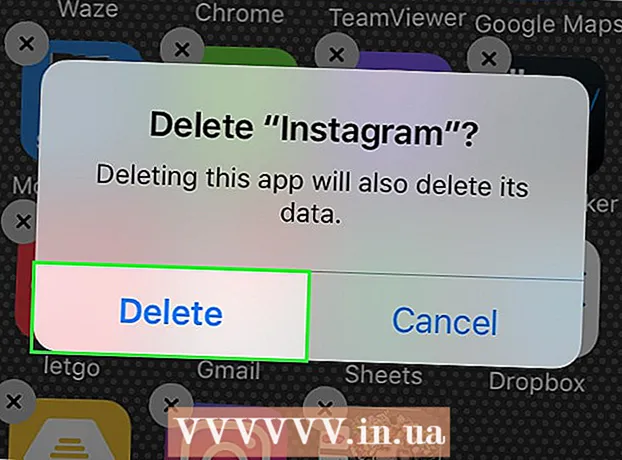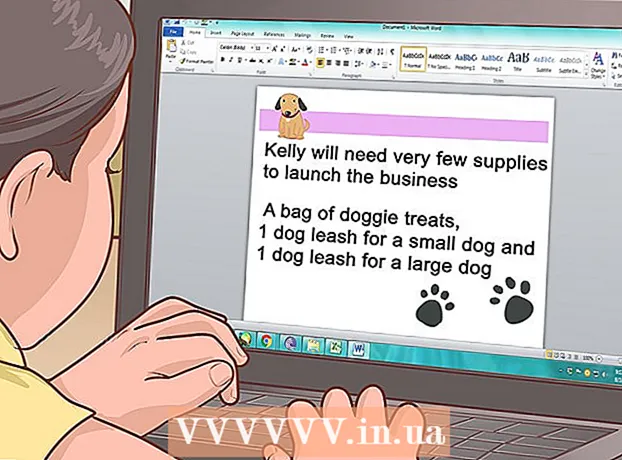Autor:
Robert Simon
Data Creației:
17 Iunie 2021
Data Actualizării:
1 Iulie 2024
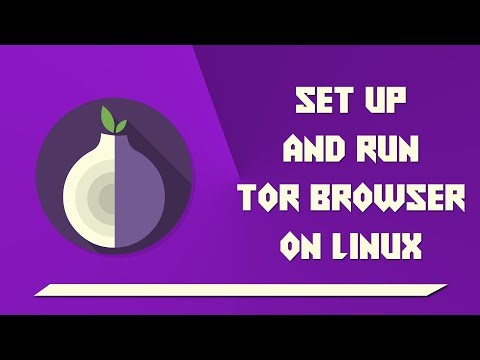
Conţinut
Acest wikiHow vă învață cum să descărcați și să instalați browserul Tor pe un computer Linux.
Pași
Partea 1 din 2: Descărcarea pachetului Tor
Terminal. Faceți clic pe aplicația Terminal cu pictograma cadru negru și text alb în interior. Pictograma Terminal se află de obicei în bara de andocare sau pe desktop.
- Unele versiuni de Linux vă vor cere să deschideți Meniul și alegeți Terminal din lista de aplicații.
- De asemenea, puteți apăsa Alt+Ctrl+T pentru a deschide o fereastră Terminal.

Treceți la folderul Descărcări. Introduceți o comandă Descărcări de CD-uri apoi apăsați ↵ Intrați. Aceasta va aduce Terminalul în folderul Descărcări de unde ați descărcat fișierul de instalare Tor.- Dacă ați descărcat fișierul de instalare Tor într-un alt director, va trebui să îl schimbați în acel director.

Extrageți conținutul fișierului de instalare Tor. Import tar -xvJf tor-browser-linux64-7.5.2_limba-regiune.tar.xzNu uitați să modificați limba fișierului (de exemplu: en-SUA) în secțiune limba-regiune, apoi apăsați ↵ Intrați.- De exemplu, pentru a extrage partea din S.U.A. Tor engleză, trebuie să intri tar -xvJf tor-browser-linux64-7.5.2_en-US.tar.xz apoi apăsați ↵ Intrați.

Deschideți directorul browserului Tor. Introduceți o comandă cd tor-browser_limba, Interior limba este eticheta de limbă pentru versiunea Tor pe care ați selectat-o, apoi faceți clic pe ↵ Intrați.
Lansați fișierul de instalare Tor. Introduceți o comandă ./start-tor-browser.desktop apoi apăsați ↵ Intrați, apoi așteptați să se deschidă fereastra de instalare Tor.
Clic Conectați (Conectați). Acest buton se află în colțul din stânga jos al ferestrei. Veți începe să vă conectați la rețeaua Tor și, odată conectat cu succes, browserul Tor se va deschide. Acum puteți utiliza Tor pentru a naviga pe web. publicitate
Sfat
- Contrar credinței populare, de fapt, Tor în sine nu este periculos sau ilegal, browserul se bazează pe versiunile anterioare ale Firefox.
- În timp ce majoritatea aplicațiilor sunt instalate prin comandă sudo apt-get install
Tor este un browser mobil care poate fi instalat oriunde. Asta înseamnă că fișierele Tor necesită flexibilitate, nu fișiere de instalare tradiționale.
Avertizare
- Tor este adesea folosit pentru a accesa webul întunecat (conținut pe Internet pe care motoarele de căutare obișnuite nu îl listează). Nu trebuie să utilizați Tor în acest scop, deoarece este adesea nesigur și poate fi ilegal în zona dvs. locală.
- Iată câteva elemente de care trebuie să ții cont atunci când folosești Tor:
- Tor nu anonimizează tot traficul de Internet la prima instalare. Singurul trafic pe care Tor îl anonimizează este Firefox. Alte aplicații trebuie configurate mai întâi pentru un server proxy înainte de a putea utiliza rețeaua Tor.
- Butonul Tor din Firefox blochează tehnologii cu potențiale scurgeri de identitate, cum ar fi Java, ActiveX, RealPlayer, QuickTime și Adobe. Pentru a utiliza Tor cu aceste aplicații, fișierul de instalare trebuie reconfigurat.
- Cookie-urile care existau înainte de instalarea Tor pot oferi în continuare utilizatorilor identitate. Pentru a asigura anonimatul complet al utilizatorului, vă rugăm să ștergeți toate cookie-urile înainte de a instala Tor.
- Rețeaua Tor criptează toate datele până când iese din routerul rețelei. Pentru a vă proteja complet datele utilizatorilor, trebuie să utilizați protocolul HTTPS sau altă criptare fiabilă.
- Nu uitați să verificați integritatea aplicațiilor descărcate de la Tor. Aceste aplicații pot fi potențial riscante dacă routerul Tor se blochează.